win10怎么禁止cdr联网?Win10彻底禁止cdr联网操作步骤教程
[windows10] win10怎么禁止cdr联网?Win10彻底禁止cdr联网操作步骤教程这篇文章主要介绍了win10怎么禁止cdr联网?Win10彻底禁止cdr联网操作步骤教程的相关资料,需要的朋友可以参考下本文详细内容介绍。... 22-04-27
win10怎么禁止cdr联网?我们在使用cdr软件时,有时候需要在操作的过程中彻底禁止cdr联网,遇到这样的情况该怎么操作设置呢?今天我们以win10系统为例为大家介绍一下彻底禁止cdr联网的操作步骤!
win10彻底禁止cdr联网操作步骤教程
1、首先我们打开计算机=按win+pausebreak快捷键,找到系统属性窗口,点击控制面板。
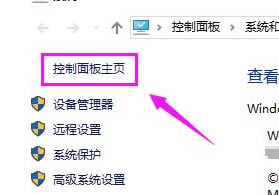
2、如图所示,打开来到控制面板页面,鼠标单击“系统和安全”。
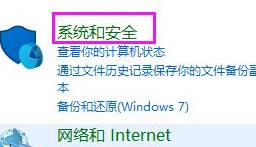
3、如图所示,我们打开“系统和安全”的选项,接着鼠标选择“windows defender防火墙”。
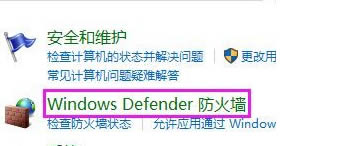
4、我们在“windows defender防火墙”窗口左侧列表中找到“高级设置”选项,选择“出站规则”,然后在右侧选择“新建规则。
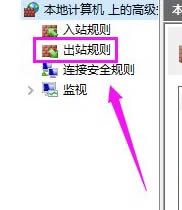
5、在弹出的新建出站规则向导窗口,选择程序,点击下一步,选择浏览选项,在磁盘中选择你想禁用的应用软件,点击“下一步”继续操作。
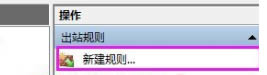
6、如图所示,选择“阻止连接”,点击“下一步”,配置文件的设置,默认点击“下一步”,接着设置规则名称,自定义命名即可。
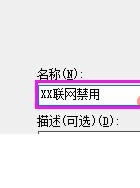
以上就是win10怎么禁止cdr联网?win10彻底禁止cdr联网操作步骤教程的详细内容,更多关于win10禁止cdr联网教程的资料请关注代码网其它相关文章!
相关文章:
-
-
[windows10] win10没有收到win11更新推送怎么解决这篇文章主要介绍了win10没有收到win11更新推送怎么解决的相关资料,需要的朋友可以参考下本文详细内容介绍。…
-
-
[windows10] win10鼠标被锁定了怎么办?三种方法解决win10鼠标被锁定了动不了这篇文章主要介绍了win10鼠标被锁定了怎么办?三种方法解决win10鼠标被锁定了动不…
-
[windows11] Win11切换桌面快捷键失效怎么办?Win11桌面快捷键不能用的解决方法快捷键已经成我们工作中不可缺少的一部分,但是有时遇到切换桌面快捷键失效了,这怎么办?…
-
版权声明:本文内容由互联网用户贡献,该文观点仅代表作者本人。本站仅提供信息存储服务,不拥有所有权,不承担相关法律责任。
如发现本站有涉嫌抄袭侵权/违法违规的内容, 请发送邮件至 2386932994@qq.com 举报,一经查实将立刻删除。
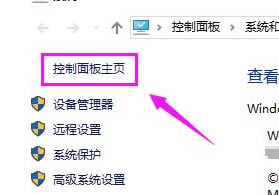
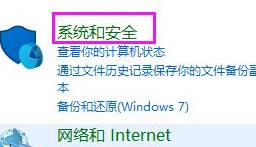
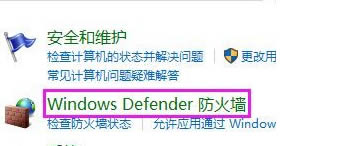
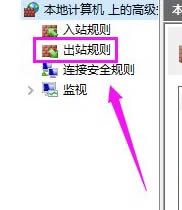
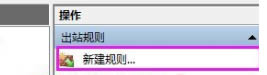
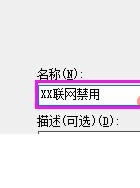

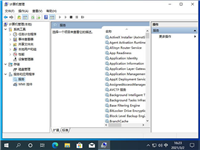

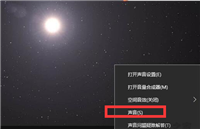
发表评论